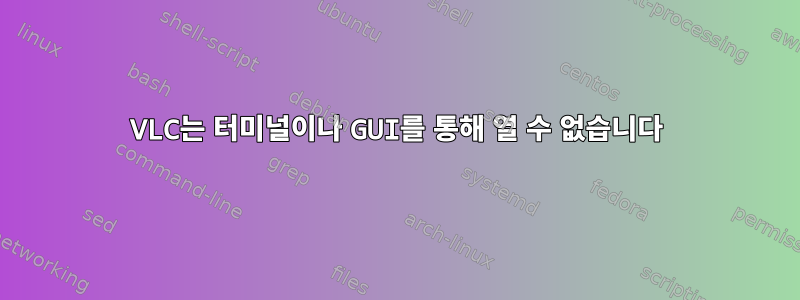
터미널을 통해 VLC를 설치했지만 다음과 같이 표시됩니다.
bash: /snap/bin/vlc: No such file or directory
나는 또한 다음을 시도했습니다.
which vlc
이것은 보여준다:
/usr/bin/vlc
실행하려고 하면 sudo su다음 오류가 표시됩니다.
VLC is not supposed to be run as root. Sorry.
If you need to use real-time priorities and/or privileged TCP ports
you can use vlc-wrapper (make sure it is Set-UID root and
cannot be run by non-trusted users first).
이 문제를 해결하는 방법을 알고 있나요?
Downloads터미널을 사용하여 설치한 snap VLC 패키지를 사용해 보았지만 내 폴더 로 이동할 수 없습니다 . /bin, 등 으로 구성된 "컴퓨터" 폴더 내에서만 탐색할 수 있습니다 /usr. /var원하는 폴더의 항목을 드래그 앤 드롭하여 재생할 수 있습니다.
터미널을 통해서만 VLC를 열 수도 있습니다. 시작 메뉴를 통해 열면 아무 일도 일어나지 않습니다.
제 기억이 맞다면 저는 Ubuntu 20.04를 기반으로 한 Zorin OS 16을 사용하고 있습니다.
답변1
너는 달려야 해
$ /usr/bin/vlc
처형이 왜 vlc보이는지 /snap/bin/vlc모르겠습니다. vlc의 스냅이 설치되어 있으면 작동할 것이라고 생각합니다.
어쩌면 당신은 alias당신 자신 ~/.bashrc이나 다른 곳에 세트를 가지고 있을 수도 있습니다. 이러한 별칭을 찾아 제거하면 vlc전체 경로를 추가하지 않고도 실행을 시작할 수 있습니다 .
편집하다
이 문제를 해결하려면 실제로 파일이나 소프트 링크가 있는지 확인할 수 있습니다 /snap/bin/vlc. 확인해보세요
$ type vlc
$ ls -al /snap/bin/vlc
alias vlc=/usr/bin/vlc또는 에서 직접 설정할 수도 있습니다 ~/.bashrc. 다른 별칭을 가정한 후에 읽으면 괜찮습니다.
답변2
별칭을 설정할 수도 있습니다.
를 입력하면
gedit ~/.bash_aliases파일이 포함된 편집기가 표시됩니다. 파일은 비어 있을 수도 있고 비어 있지 않을 수도 있습니다.하단(또는 파일이 비어 있는 경우 상단)에 다음을 추가합니다.
alias vlc=/usr/bin/vlc다른 것을 변경하지 않도록 하십시오. 이제
vlc터미널에 입력하면 명령이 실행됩니다/usr/bin/vlc.자주 사용하는 명령이나 명령 세트를 사용하여 이 작업을 수행하면 입력해야 하는 문자 수를 줄일 수 있습니다.
현재 환경에서 이것이 작동하지 않는 경우(그리고 이전에 편집한 파일이 비어 있는 경우) 다음 명령을 실행하십시오.
printf '\n\nif [ -f ~/.bash_aliases ]; then\n source ~/.bash_aliases\n fi\n\n' >> ~/.bashrc && source ~/.bashrc그러면 이를 가져오기 위해 필요한 코드가 올바른 파일에 추가됩니다
.bash_aliases.해당 행을 에 추가할 수도 있지만
~/.bashrc이 옵션은 작동하지 않는 경우를 대비하여 최후의 수단으로만 저장하십시오~/.bash_aliases.
답변3
VLC를 스냅으로 설치하고 제거한 다음 다시 설치한 경우 apt(-get)오류는 위치 테이블이 여전히 이전 항목을 사용하고 있음을 의미합니다. 이 문제가 제기되어 해결되었습니다.여기 슈퍼유저에서
다음을 입력하여 확인할 수 있습니다.
type vlc
다음과 같은 내용이 인쇄될 수 있습니다 vlc is hashed (/snap/bin/vlc). 따라서 터미널에 다음을 한 번만 입력하면 됩니다.
hash vlc
이는 출력 메시지를 생성하지 않습니다. 그런 다음 vlc정상적으로 실행하면 작동합니다.


